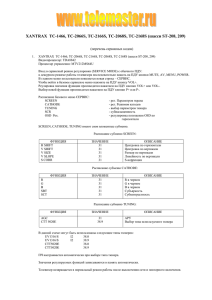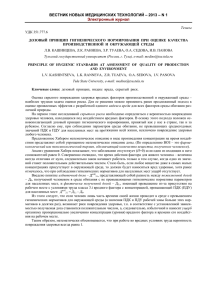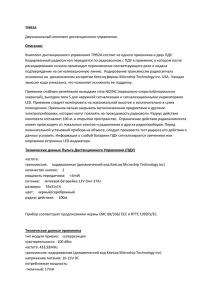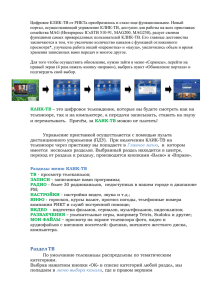П У Л Ь Т
advertisement
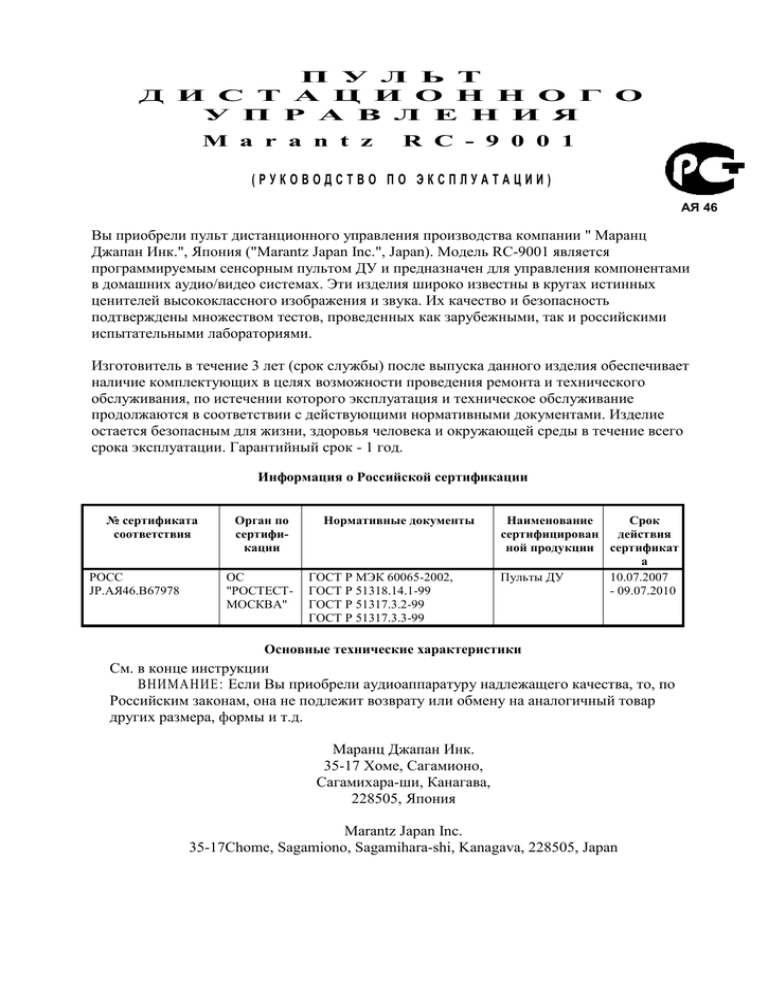
П У Л Ь Т Д И С Т А Ц И О Н Н О Г О У П Р А В Л Е Н И Я M a r a n t z R C - 9 0 0 1 (РУКОВОДСТВО ПО ЭКСПЛУАТАЦИИ) АЯ 46 Вы приобрели пульт дистанционного управления производства компании " Маранц Джапан Инк.", Япония ("Marantz Japan Inc.", Japan). Модель RC-9001 является программируемым сенсорным пультом ДУ и предназначен для управления компонентами в домашних аудио/видео системах. Эти изделия широко известны в кругах истинных ценителей высококлассного изображения и звука. Их качество и безопасность подтверждены множеством тестов, проведенных как зарубежными, так и российскими испытательными лабораториями. Изготовитель в течение 3 лет (срок службы) после выпуска данного изделия обеспечивает наличие комплектующих в целях возможности проведения ремонта и технического обслуживания, по истечении которого эксплуатация и техническое обслуживание продолжаются в соответствии с действующими нормативными документами. Изделие остается безопасным для жизни, здоровья человека и окружающей среды в течение всего срока эксплуатации. Гарантийный срок - 1 год. Информация о Российской сертификации № сертификата соответствия POCC JP.АЯ46.B67978 Орган по сертификации OC "РОСТЕСТМОСКВА" Нормативные документы ГОСТ P МЭК 60065-2002, ГОСТ Р 51318.14.1-99 ГОСТ Р 51317.3.2-99 ГОСТ Р 51317.3.3-99 Наименование Срок сертифицирован действия ной продукции сертификат а Пульты ДУ 10.07.2007 - 09.07.2010 Основные технические характеристики Cм. в конце инструкции ВНИМАНИЕ: Если Вы приобрели аудиоаппаратуру надлежащего качества, то, по Российским законам, она не подлежит возврату или обмену на аналогичный товар других размера, формы и т.д. Маранц Джапан Инк. 35-17 Хоме, Сагамионо, Сагамихара-ши, Канагава, 228505, Япония Marantz Japan Inc. 35-17Chome, Sagamiono, Sagamihara-shi, Kanagava, 228505, Japan Marantz Сенсорный пульт дистанционного управления RC9001 Руководство пользователя Меры предосторожности Не подвергайте устройство воздействию влаги Не открывайте корпус устройства Не помещайте на корпус устройства горящие предметы, такие как свечи и т.п. При замене батарей старые батареи утилизируйте в соответствии с государственным законом об охране окружающей среды, действующим в Вашей стране или области. Не ставьте на корпус устройства сосуды с жидкостью, такие как вазы или другие подобные предметы Стр.1 Руководство пользователя Установка и конфигурации Содержание Перед началом работы……………………………………………………………….. 1 Принадлежности………………….……………………………………………………. 3 Подготовка к конфигурации………………………………………………………….. 5 Зарядка аккумулятора...………………………………………………………. 5 Инсталляция.…………………………………………………………………… 5 Конфигурация………………………………………………………………………….. 5 Настройка файла конфигурации……………………………………………. 5 Загрузка файла конфигурации в сенсорный ПДУ………………………... 9 Обслуживание…………………………………………………………………………. 9 Замена аккумуляторов………………………………………………………... 9 Выявление и устранение неполадок……………………………………….. 9 Обновления и часто задаваемые вопросы………………………………………... 11 Технические характеристики………………………………………………………… 12 Соответствие директивам IFU/информация по безопасности………………… i Соответствие стандарту FCC………………………………………………. i Соответствие стандарту R&TTE…………………………………………….. i Перед началом работы Marantz Wizz.Ex RC9001 принадлежит к третьему поколению сенсорных пультов дистанционного управления (ПДУ) для домашних кинотеатров. Он разработан с учетом многолетнего опыта успешной работы в сфере инсталляционного оборудования и позволяет легко управлять любым домашним кинотеатром на расстоянии. Устройство работает по протоколу IP и при помощи блоков расширения RX8001 или RX9001 обеспечивает беспроводное управление. ПО Wizz.it Ex позволяет создать любой графический интерфейс пользователя. Стр.2 Wizz.Ex RC9001 как компонент системы Построенная на основе пульта Wizz.Ex RC9001 система может содержать широкий спектр оборудования, соединённого и сконфигурированного для совместной работы. На схеме изображен возможный состав системы и взаимодействие ее компонентов. Беспроводная точка доступа Роутер (маршрутизатор) Последовательный блок расширения Marantz RX9001 Сенсорный пульт дистанционного управления RC9001 Etnernet-сеть (с IP протоколом) Порт RS-232 Проводное соединение для ИК-сигналов Мультимедийный сервер Система освещения Lutron A/V ресивер Телевизор A/V оборудование Конфигурация сенсорного ПДУ Wizz.Ex RC9001 Для установки системы Wizz.Ex RS9001 и конфигурирования сенсорного ПДУ как её главного компонента, Вам понадобятся дополнительные средства. Необходимые устройства, а также их функции в конфигурировании RC9001 и в работе всей системы приведены на схеме ниже. Редактор Wizz.it Ex позволяет Отредактировать файл конфигурации Присвоить или узнать коды компонентов системы Установить соединение между блоками расширения и компонентами системы Выполнить настройки сенсорного ПДУ Беспроводная точка доступа/роутер Аудио/видео оборудование Установить компоненты и выполнить подсоединения Сенсорный ПДУ RC9001 Выполняются необходимые настройки Компьютер-RC9001 обмен данными: Компьютер – телевизор Конфигурация: при помощи USB-кабеля при помощи Ethernet кабеля Инструментальные средства конфигурирования Выполняют настройку сети с блоками расширения Позволяют обновить прошивку блоков расширения Блоки расширения Переключатели устанавливаются в необходимое положение. Подсоединяются к аудио/видео оборудованию и/или к беспроводной точке доступа/роутеру. Ethernet IP – внутренняя сеть (Ethernet IP) RF – радиочастотный сигнал IR – ИК сигнал Wired IR – кабель для передачи ИК сигналов Sensor – датчик Кабель RS-232 Передача Стр.3 Более подробную информацию ищите: В онлайновой справке редактора Wizz.it Ex (раздел Wizz.it Ex Online Help) o Как отредактировать файл конфигурации o Как включить в конфигурационный файл блоки расширения В руководстве пользователя к блокам расширения Marantz RX8001 и RX9001 o В разделе: Как сконфигурировать и включить (инсталлировать) блок расширения в систему RC9001 Принадлежности, входящие в комплектацию RC9001 Сенсорный Пульт Дистанционного Управления Переключатель подсветки Стилус Сенсорный дисплей Кнопки (перепрограммируемые) Кнопки (фиксированные) Курсор Колесо управления Датчик для обучения (Learning eye) Разъем для USB Разъем для подключения к док-станции Переключатель Power (питание) Стр.4 Сенсорный экран Наименование функции Это наименование, которое Вы задаете в редакторе для заданной сервисной функции Подсоединение USB Индикатор заряда батареи Индикатор активности Wi-Fi Уровень сигнала Wi-Fi (4 уровня) Сигнал не идентифицирован Нет соединения Символ отсутствует – нет сети Наличие радиосигнала Док-станция Разъем для подсоединения сенсорного ПДУ Разъем для подсоединения сетевого адаптера Разъем для подсоединения USB Сетевой адаптер USB кабель CD диск, содержащий: Редактор Wizz.it Ex Исходный файл конфигурации Коллекцию изображений (Image Gallery) Acrobat Reader (программа для чтения файлов формата PDF) Руководства пользователя на нескольких языках (в формате PDF): o Сенсорный ПДУ Wizz.Ex RC9001 o Беспроводный блок расширения RX8001 o Последовательный блок расширения RX9001 Стр.5 Подготовка к настройке Зарядка аккумулятора Перед настройкой ПДУ рекомендуется полностью зарядить (на это понадобится 3 4 часа). 1. Активируйте ПДУ, переведя переключатель питания Power (внизу устройства) в положение «1». 2. Установите ПДУ на док-станцию. Во время подзарядки ПДУ на передней панели док-станции загорается голубая лампочка Инсталляция редактора Wizz.it Ex Диск с редактором Wizz.it Ex и установочным файлом находится внутри коробки. Обновить программу можно на сайте http://www.marantz.com, выбрав Ваш регион и открыв раздел «Home Entertainment» (домашние развлечения). Для инсталляции редактора вставьте диск в дисковод компьютера и следуйте инструкциям, которые появятся на экране. Примечания: Редактор Wizz.it Ex может быть установлен вместе с другими редакторами Marantz. В таком случае файлы Wizz.it Ex автоматически помещаются в отдельную папку. Если Вы хотите обновить программу Wizz.it Ex, но в разделе Gallery (коллекция изображений) уже находятся какие-либо Ваши изображения, их можно сохранить. Вам предложит это сделать Мастер Установки во время обновления программы. Конфигурация сенсорного ПДУ RC9001 Настройка файла конфигурации Во время инсталляции редактора на Ваш компьютер, среди прочих были записаны несколько файлов конфигурации. Вы можете начать создание своего собственного файла с одного из них (название файла – defaultRC9001.xcf). Исходный файл конфигурации создан так, чтобы его легко можно было отредактировать в соответствии с Вашими потребностями и желанием. Этот файл содержит 12 наиболее часто используемых функций и соответствующие им команды для AV компонентов. Исходный файл конфигурации готов к использованию. Он содержит различные макросы, которые представляют собой последовательность операций, необходимых для выполнения того или иного действия. Все необходимые ссылки и переходы уже запрограммированы. Стр.6 Пример исходного файла конфигурации Элементы для задания общей Системной Страницы (System), содержащей системные элементы и Домашнюю Страницу (Home). Информация по использованию файла конфигурации. 12 команд (действий) для управления аудио/видео оборудованием в составе домашнего кинотеатра. Каждое действие содержит несколько вариантов оформления (раскладки – Layout ) страницы меню и страницу с кодом. Устройства, использующиеся для различных команд. Список всех макросов, информационные дисплеи и другая дополнительная информация. Кодовые страницы (Code) – это скрытые страницы с кнопками, содержащими коды для различных устройств системы. Кнопки на страницах Layout и макросы на странице Макросов отсылают к этим кодам. Страница Макросов (Macros) – это скрытая страница, содержащая макрокоманды. Страницы Макетов (Layout) - это страницы, содержащие макеты страниц в том виде, в котором они появляются на экране. Совет: Перед редактированием исходного файла конфигурации сделайте с него копию и дайте ей собственное название, н-р: Williams Home Theater.xcf. Убедитесь, что у Вас есть номера моделей аудио и видео компонентов, которыми Вы собираетесь управлять при помощи сенсорного ПДУ. Стр.7 Для настройки файла конфигурации: 1. Удалите ненужные действия или добавьте новые. Неиспользуемые действия удаляются, когда редактор переведен в формат древовидного списка. При удалении команды все ссылки к ее кнопкам становятся неактивными. Для добавления нового действия: Скопируйте уже существующую команду и выполните необходимые настройки страниц. Добавьте новый макрос на страницу макросов. Примечание: Команды «Watch Live TV (Просмотр эфирного ТВ)», «Watch Recorded TV (Просмотр Записанных ТВ - программ)» и «Прослушивание музыкальных каналов (Listen to Music Channels)» соотносятся с двумя разными входными источниками: кабельное телевидение (Cable) и спутниковое телевидение (Satellite). Вам необходимо выбрать только один из этих источников. Чтобы отключить неиспользуемый источник: В формате списка удалите команду, использующую ненужный Вам компонент. Удалите соответствующий макрос на странице Макросов. 2. Отредактируйте Домашнюю Страницу. На этой странице также нужно удалить неиспользуемые действия и добавить новые. 3. Отредактируйте оформление (макеты экранных страниц) для различных действий Для создания собственного оформления удалите ненужные кнопки и добавьте новые. Подсказка: Исходные файлы конфигурации содержат страницы «Избранное» (Favorites), на которые Вы можете поместить все любимые ТВ-каналы и радиостанции, разделив их по категориям. «Перетащите» нужный логотип в свободную ячейку и назначьте соответствующий Макрос при помощи Помощника - Channel Macro Wizard. 4. Настройте коды на странице Codes. Перед редактированием кодов в файле конфигурации необходимо ввести в раздел «Моя База Данных» (My Database) коды отдельных Аудио/Видео компонентов. Более подробную информацию по использованию базы данных ищите в Интернет-помощнике Wizz.it. Ex (раздел Wizz.it Ex Online Help). Чтобы добавить коды в Базу Данных: В Исходной Базе Данных (Factory Database) по номеру модели найдите нужное Вам устройство, а затем добавьте его в раздел «My Data Base» при помощи кнопки . Или: Считайте все коды аудио/видео компонента при помощи их оригинального ПДУ. Для этого: Стр.8 1. Подсоедините сенсорный ПДУ или док-станцию к компьютеру при помощи USB-кабеля. 2. Расположите ПДУ компонента на расстоянии 10-15 см от RC9001, направляя его на приемник идентификатора кодов. Проверьте, заряжены ли батареи обоих ПДУ. 3. Нажмите нужную вам кнопку на пульте ДУ компонента и удерживайте ее более 1 секунды. Подсказка: Если сенсорный ПДУ подключен к компьютеру, вновь добавленные коды можно проверить через редактор. Нажмите кнопку: Test IR, и программа пошлет код компоненту. Чтобы присвоить коды кнопкам на странице кодов: 1. В меню Tools выберите опцию My Database Quick Access (Быстрый доступ к базе данных). 2. Выберите код из списка и «перетащите» его на кнопку. 5. Настройте используемые совместно с RC9001 блоки расширения. Подсказка: Если Вы не используете блок расширения в файле конфигурации, надо отключить опцию «Wireless Settings» в меню «System Properties». 1. Выберите количество используемых блоков расширения в разделе Extenders меню System Properties и определите их тип. 2. Установите тип связи сенсорного ПДУ с блоком расширения в разделе Wireless Settings меню System properties (Stand-Alone – автономная работа или Network – сеть) и вставьте запрошенные установки. Примечание: В зависимости от предпочтений пользователя, опцию WiFi time out (время до отключения) можно отрегулировать в диапазоне от 15 минут до 24 часов, для установки оптимального соотношения между расходованием заряда батарей и временем отклика при нажатии на кнопки 3. Согласуйте работу всех блоков расширения с компонентами, выбрав в разделе Settings меню Device Properties нужный блок расширения. Примечание: Когда блоки расширения используются в составе сети, их необходимо настроить в меню Extender Configuration Tool. Более подробную информацию ищите в руководстве пользователя к блокам расширения RX8001 и RX9001. 6. Выполните настройки сенсорного ПДУ. Установите время и дату, а также определите способ активации, время до отключения, яркость экрана и др. установки в разделе Control Panel Settings в меню System Properties файла конфигурации. Примечание: Определенные установки можно выполнить и при помощи самого сенсорного ПДУ. Для этого нажмите кнопку в меню Settings на сенсорном экране и удерживайте ее в течение 3 секунд. Стр.9 Загрузка файла конфигурации в сенсорный ПДУ. Чтобы загрузить файл конфигурации в RC9001, подсоедините ПДУ к компьютеру при помощи USB-кабеля, входящего в комплектацию устройства, и нажмите значок « » в редакторе Wizz.it Ex. Когда Вы подключаете сенсорный ПДУ к компьютеру, он распознается как съемный диск и добавляется к списку папок Windows Explorer как «RC9001». В правом углу панели задач Windows появляется иконка « ». Если компьютер не распознает подключенный сенсорный ПДУ, попробуйте выполнить следующие действия: Отсоедините ПДУ и подсоедините его обратно через несколько секунд. Отсоедините ПДУ, перезагрузите его и повторите попытку. Проверьте установки USB на Вашем компьютере. Примечание: Для распознавания сенсорный ПДУ использует стандартные драйверы Windows. Если действия, перечисленные выше, не помогают, попробуйте установить последнюю версию Service Pack (Пакета обновлений) для Вашей версии Windows, или обратитесь к разделу выявления и устранения неполадок операционной системы. Предупреждение: Не отсоединяйте USB-кабель от компьютера во время загрузки файла конфигурации в ПДУ. Сообщения о процессе передачи файла появляются в Wizz.it Ex. Обслуживание Замена аккумуляторов Сенсорный ПДУ работает на литий-полимерных аккумуляторах. Когда в работе ПДУ появляются сбои, аккумуляторы рекомендуется заменить. Их можно заказать, связавшись с официальным дилером или сервисным центром Marantz. Предупреждение: В целях безопасности заменяйте старые аккумуляторы только идентичными новыми аккумуляторами для Marantz RC9001. В противном случае, в дальнейшем гарантийном обслуживании устройства будет отказано. Выявление и устранение неполадок Не работают макросы Проверьте, правильно ли заданы коды аудио/видео оборудования. Добавьте в макросы паузы между командами, чтобы оборудование успевало обрабатывать поступающие команды. Проверьте, нет ли в макросе ссылок на неактивные кнопки (кнопки, не содержащие ни кода, ни ссылки). Если такие кнопки все-таки есть, удалите их или создайте ссылку на код на странице Code. Проверьте, не была ли нажимаемая кнопка перепрограммирована. Убедитесь, что список команд (Action List) содержит соответствующие команды для аудио/видео оборудования. RC9001 не распознает коды Убедитесь, что расстояние между пультом ДУ компонента и сенсорным ПДУ не больше 10-15 см и пульт направлен на датчик идентификатора кодов. Не вводите коды при ярком флуоресцентном освещении или солнечном свете, т.к. источники яркого света могут снизить качество сигнала. Убедитесь, что батареи ПДУ компонента и RC9001 достаточно заряжены. Нажмите и удерживайте кнопку на оригинальном пульте компонента не менее 1 секунды. Аудио/видео оборудование не реагирует на сигналы сенсорного ПДУ. Проверьте, правильно ли заданы коды аудио/видео оборудования. Если Вы хотите управлять оборудованием, находящимся в разных помещениях, при помощи радиосигнала, Вам также понадобится несколько блоков расширения, работающих в составе беспроводной сети. Настройки расширителей выполняются: o На корпусе расширителя – присвоить идентификатор (ID) при помощи переключателя Extender ID switch. o В редакторе Wizz.it Ex – определить количество блоков расширения в меню System Properties и согласовать их тип с аудио/видео оборудованием в меню Device Properties. o Если блоки расширения работают в составе сети, в меню Configuration Tool необходимо выполнить настройки сети (раздел Network Settings) . Более подробную информацию ищите в руководстве пользователя к блокам расширения RX8001 и RX9001 и в интернет-помощнике редактора Wizz.it Ex (раздел Wizz.it Ex Online Help) . Если сенсорный ПДУ подключен к сети WiFi, то может пройти несколько секунд перед тем, как система «проснётся» и начнет передавать коды. Не все беспроводные точки доступа одинаково хорошо обеспечивают работу сенсорного ПДУ. Убедитесь, что в составе системы Вы используете качественные точки доступа. Компоненты системы реагируют на сигналы по беспроводной сети с задержкой В зависимости от настроек (меню Network Settings) время передачи сигналов в беспроводной сети может возрасти. Настраиваемые параметры этого меню: Положение беспроводной точки доступа. Чтобы проверить, не расположен ли сенсорный ПДУ от нее слишком далеко, поднесите ПДУ ближе к точке доступа. Если скорость передачи значительно возросла, установите точку доступа ближе к тому месту, где будет использоваться сенсорный ПДУ, или подключите к сети еще одну точку доступа. Кодирование: кодирование сигнала сенсорным ПДУ и блоками расширения также замедляет передачу сигнала. Аппаратное исполнение (chipset – набор основных микросхем) беспроводной точки доступа. Настройки сервера DHCP (протокол динамической конфигурации узла) сервера Внимание: Если Вы хотите поменять настройки DHCP, чтобы ускорить процесс передачи сигнала, эти же настройки необходимо поменять и для блоков расширения, использующихся в системе, в меню Configuration Tool. На экране сенсорного ПДУ отображается один из следующих значков: Нет сигнала Выключена беспроводная точка доступа Сенсорный ПДУ находится вне зоны действия сигналов точки доступа Проблема в кодировке сигналов Сигнал не идентифицирован IP-адрес не получен Конфликт IP – адресов Стр.11 На экране сенсорного ПДУ не отражается значок WiFi в случаях: Если блоки расширения и сенсорный ПДУ настроены на автономный режим Если Вы отключили системный пункт WiFi Level в редакторе Wizz.it Ex Появились неполадки в работе сенсорного ПДУ Как правило, перезагрузки ПДУ не требуется. Однако если сенсорный экран «замирает» или же Вы заметили необычную работу, его необходимо перезагрузить. Установите переключатель Power в положение «0», подождите несколько секунд, а затем переведите его обратно в положение «1». Обновления и часто задаваемые вопросы Более подробную информацию и последние версии программного обеспечения Вы сможете найти на нашем сайте в Интернет: www.marantz.com. Наиболее часто задаваемые вопросы и ответы на них Вы сможете найти в разделе Support . Посетите раздел Product>Downloads (Продукты Загрузка), где Вы сможете скачать: Прошивку для сенсорного ПДУ RC9001 Обновите прошивку в случае, если ПДУ не включается или экран остаётся чёрным после перезагрузки. Прошивку для блоков расширения RX9001 и RX8001. Последнюю версию редактора Wizz.it Ex. Примечание: При обновлении редактора Wizz.it Ex все файлы программы также обновляются, а изображения, добавленные в коллекцию изображений, удаляются. Чтобы не потерять их, этот раздел также нужно обновить. Чтобы скопировать Ваши изображения в новую коллекцию, во время инсталляции программы подтвердите обновление (update the gallery) на запрос Мастера Установки. Стр. 12 Технические характеристики Дисплей 3.7 дюймовый TFT цветной дисплей (LCD) с сенсорным экраном VGA (640 х 480 пикселей) альбомной (горизонтальной) ориентации с разрешением 65536 цветов Интерфейс порт USB 2.0 Инфракрасный сигнал максимальное расстояние для управления устройствами: до 12 м Максимальное расстояние для считывания кодов: 10-10.5 см под углом не более 40 градусов Управление под углом 45 градусов при максимальном расстоянии 5 м Диапазон несущей частоты при управлении/сохранении кодов: 17кГц – 1 МГц Беспроводное соединение по сети WiFi с частотой сигнала 2.4 ГГц Память 64Мб SD RAM 64 Мб NAND Flash Включение/отключение питания автоматическое включение питания при переворачивании устройства, прикосновении к экрану, включении подсветки и нажатии на любую кнопку автоматическое выключение через заданное время Индикация состояния батарей Размер устройства сенсорный ПДУ: 166.4 х 100 х 32 мм док-станция: 130.5 х 98.7 х 61.3 мм Устойчивая работа при температуре 5 – 45оС Хранение при температуре -25оС – 70оС Аккумулятор литий-полимерный аккумулятор, 2100мАч Сетевой адаптер Комплектация: редактор Wizz.it Ex Международная регистрация 100-240В/50-60Гц (выход: 5В/ 2А) - кабель USB - Сетевой адаптер - Док-станция - CD-ROM с редактором Wizz.it Ex, руководством пользователя для сенсорного ПДУ и блоков расширения (в формате PDF), программой Acrobat Reader. - 1 руководство пользователя «Установка и конфигурация» Поддерживаемые операционные системы: Windows 2000 Windows XP Минимальные системные требования: Компьютер на основе процессора Intel Pentium III 500МГц или эквивалентном 256Мб оперативной памяти 150Мб свободного места на диске Рекомендуемые системные требования: Процессор Intel Pentium IV 1.2ГГц или эквивалентный 512Мб оперативной памяти 500Мб свободного места на диске Разработано на базе технологии UEI, запатентовано в США. Патент №5689353, Portions© UEI 1999 Руководство пользователя RC9001 © Marantz Brand Company – торговая марка (дочерняя компания холдинга) D&M Holdings Inc. D&M Building, 2 -1 Nisshin-CHO, Kawasaki-KU, KawasakiSHI, Kanagawa, 210-8569, Japan. Примечания: Все права защищены. Полное и частичное копирование без предварительного согласия владельца прав запрещено. Marantz Brand Company, торговая марка D&M Holdings Inc., не несет ответственности за пропуски, а также технические ошибки и ошибки по вине издателя, допущенные в этом руководстве. Компания также не несет ответственности за прямые и косвенные повреждения от использования RC9001. Информация в данном руководстве пользователя может быть изменена без предварительного уведомления. Все названия компаний и продуктов являются зарегистрированными торговыми марками или представителями торговых компаний. Стр.13 Соответствие директивам IFU, информация по безопасности Соответствие стандарту FCC (Федеральной Комиссии по Связи) Данное устройство соответствует стандарту FCC (п. 15). Его работа удовлетворяет двум следующим условиям: • Это устройство не должно вызывать вредные помехи. • Это устройство должно выдерживать воздействие любых помех, включая таких, которые могут вызвать нежелательные отклонения в работе. Оборудование прошло тестирование и, в соответствии с п.15 стандарта FCC, признано цифровым устройством класса B (Class B). Этот стандарт разработан для обеспечения защиты от негативного влияния на работу другой техники, установленной в том же месте. Сенсорный ПДУ использует в работе радиосигнал. Устанавливайте и используйте устройство в соответствии с инструкциями, т.к. неправильное использование может вызвать неполадки в работе другой радиотехники, установленной у Вас дома. Однако Marantz также не может гарантировать того, что даже когда устройство установлено в соответствии с инструкциями, помех не возникнет. Если же система все-таки вызывает помехи радио- и телевизионным сигналам (чтобы в этом убедиться, выключите сенсорный ПДУ), мы предлагаем Вам: поменять положение антенны или установить ее в другом месте использовать сенсорный ПДУ и ресивер на большем расстоянии друг от друга подключить ПДУ и ресивер к разным электрическим сетям обратиться к дилеру Marantz или специалисту по радиотехнике за квалифицированной помощью Внимание: Изменения и модификации, не одобренные стороной, отвечающей за соответствие техническим условиям, могут лишить пользователя возможности пользоваться устройством. Соответствие стандарту R&TTE (Технического Радио- и Телеоборудования) Сенсорный ПДУ RC9001 является продуктом Marantz Europe, торговой марки D&M Europe B.V, и соответствует главным положениям Директивы ЕС 1999/5/EC, а также ее другим основным пунктам: Радио: EN 300 328 EMC (Электромагнитная совместимость): ETSI EN 301 489-1, ETSI EN 301 489-17 Безопасность: EN60950-1 Декларация соответствия Декларацию соответствия данного продукта Вы сможете найти на сайте Marantz: www.marantz.com/download/RC9001. Сертификация Товар прошел сертификацию на соответствие Европейским Директивам. Маркирован знаками СЕ и Class 2. Устройство может использоваться в следующих странах: Австрия, Бельгия, Швейцария, Германия, Дания, Греция, Испания, Финляндия, Франция, Ирландия, Италия, Люксембург, Нидерланды, Португалия, Швеция, Соединенное Королевство Великобритания Ближайшего официально зарегистрированного дистрибьютера или дилера Marantz Вы сможете найти на нашем сайте: www.marantz.com. Marantz® является зарегистрированной товарной маркой.